Page 1
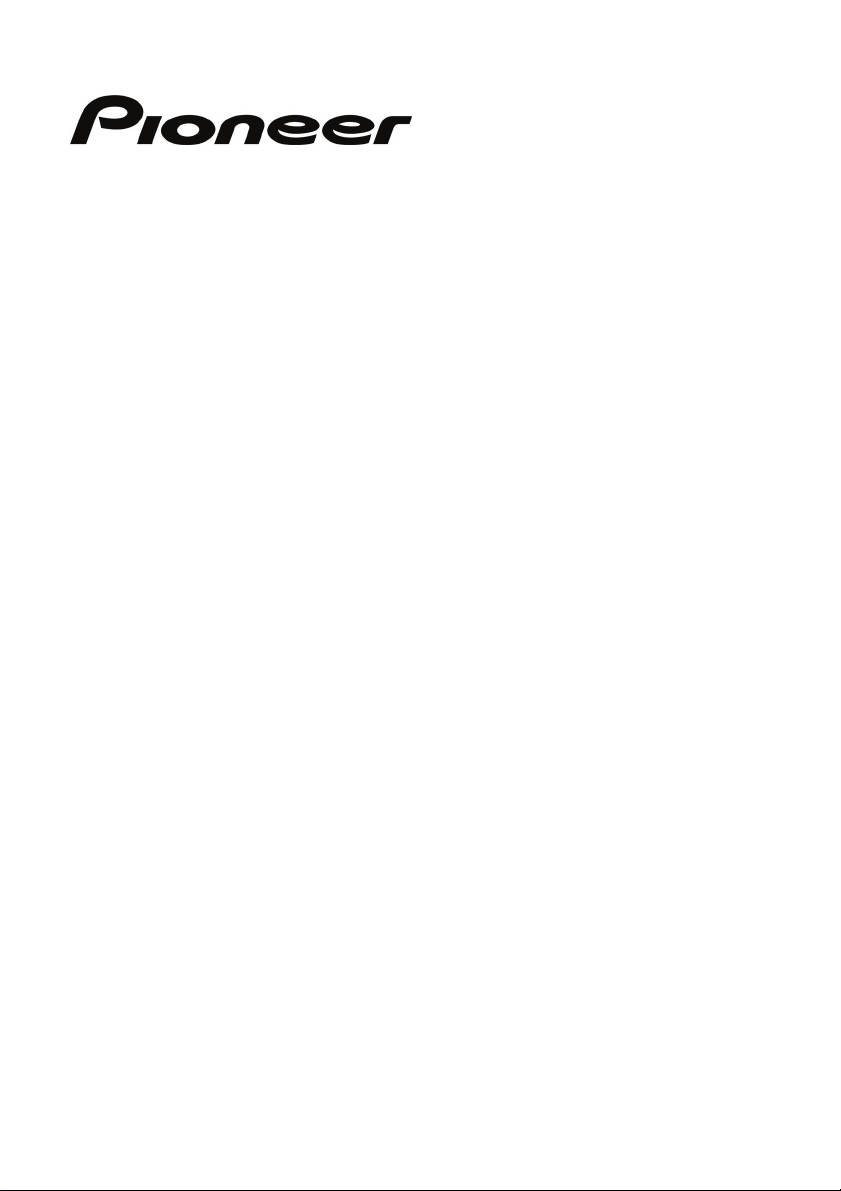
AVIC-S2
Bruksanvisning för maskinvara
Page 2
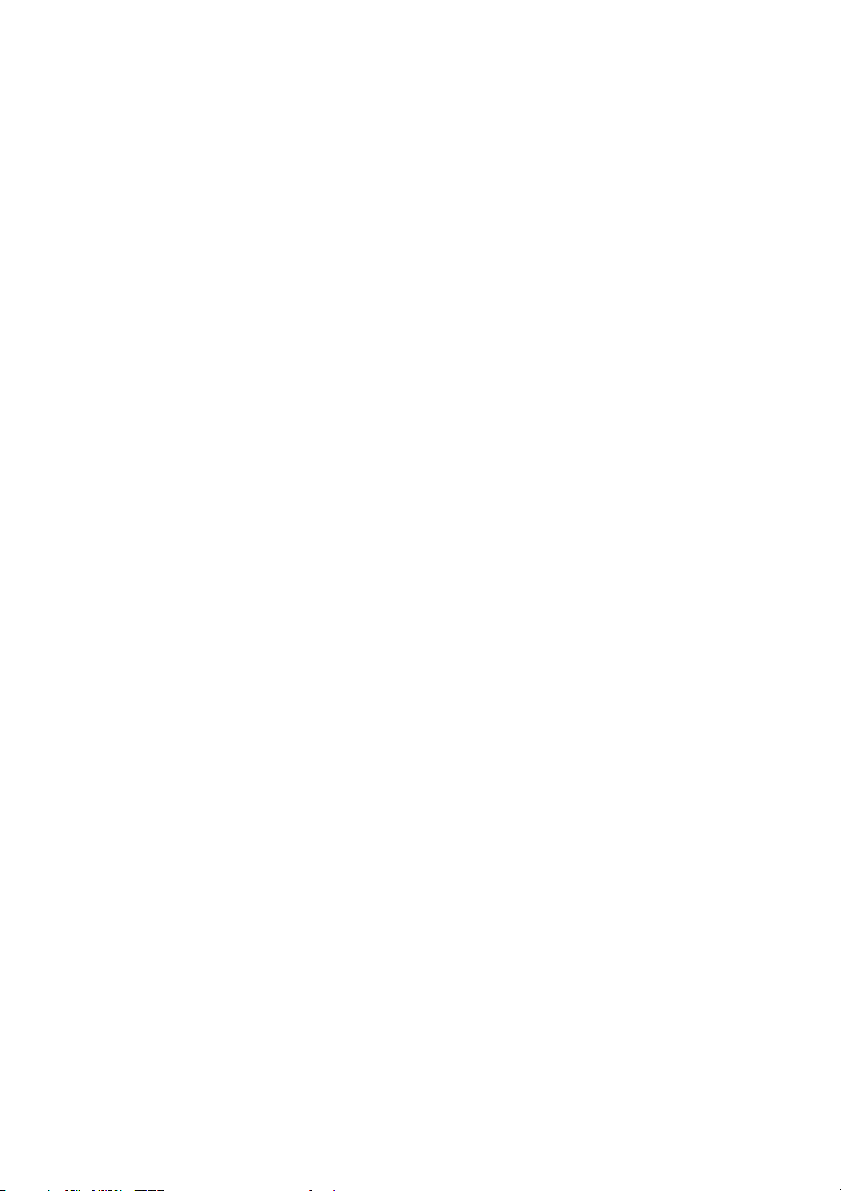
R00 (EW)
Varumärken
Bluetooths ordmärke och logotyp tillhör Bluetooth SIG, Inc. Alla andra
varumärken och produktnamn är varumärken eller registrerade varumärken som
tillhör sina respektive företag.
Obs
Informationen i detta dokument kan komma att ändras utan att detta meddelas.
Page 3
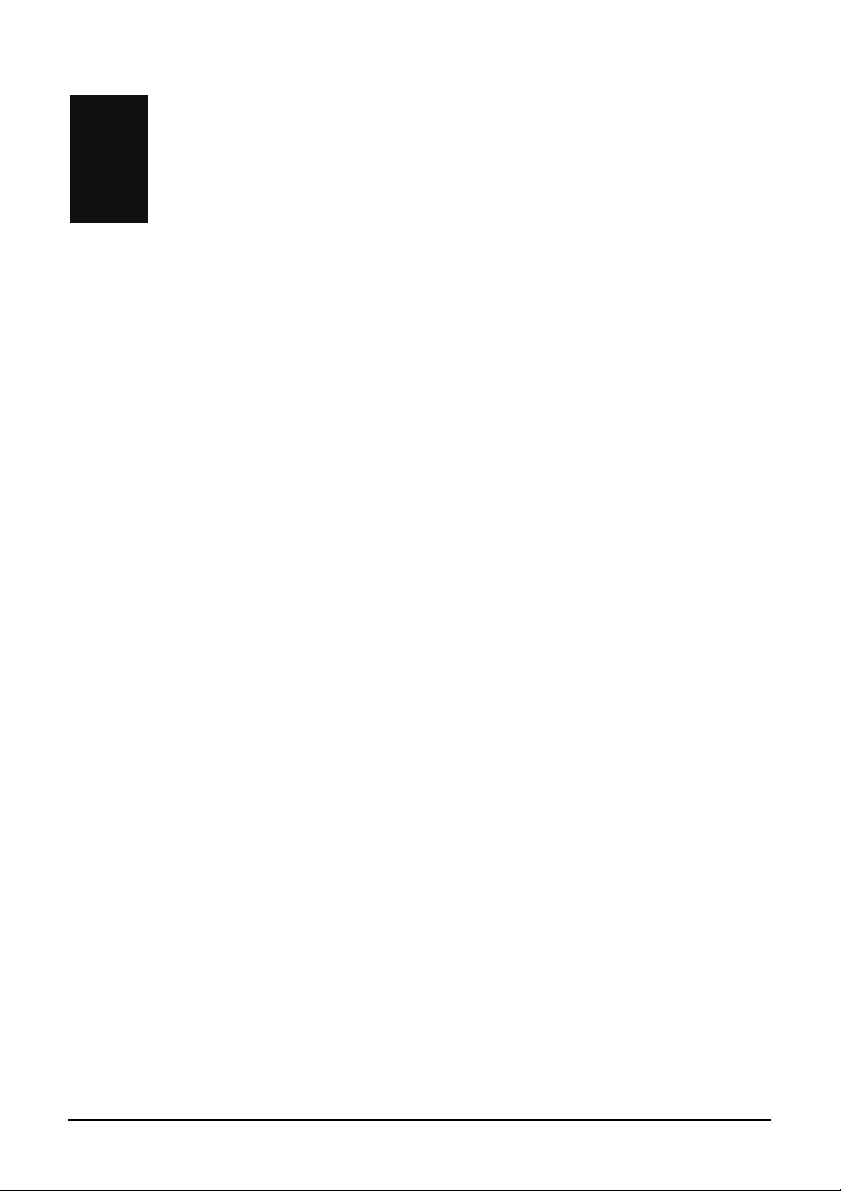
Innehållsförteckning
Meddelande ..........................................................................................iii
1 Komma igång..................................................................................1
1.1 Förstå maskinvarufunktioner ............................................................. 1
Komponenter på framsidan ............................................................... 1
Komponenter på baksidan................................................................. 2
Komponenter på höger sida .............................................................. 3
Komponenter upptill........................................................................... 4
Komponenter nertill............................................................................ 4
1.2 Ansluta till växelström och ladda batteriet .........................................5
1.3 Utföra inledande start ........................................................................ 6
1.4 Sätta på/stänga av enheten............................................................... 7
1.5 Menyn Destination............................................................................. 7
1.6 Navigering på skärmen...................................................................... 8
1.7 Använda SD-kort ...............................................................................8
1.8 Sätta fast och ta loss enheten ........................................................... 9
2 Audio Spelare ...............................................................................11
2.1 Starta och avsluta Audio-spelare..................................................... 11
2.2 Spela upp MP3-filer ......................................................................... 12
2.3 Uppspelningskontroller .................................................................... 13
2.4 Använda spellistorna .......................................................................14
Spara Alla-låtars spellista ................................................................ 14
Skapa din egen spellista.................................................................. 14
Öppna en spellista........................................................................... 15
2.5 Equalizer..........................................................................................16
3 Inställningar ..................................................................................17
3.1 Starta och avsluta inställningar........................................................ 17
3.2 Bakgrundsljus .................................................................................. 18
3.3 Skärm .............................................................................................. 19
3.4 Ström ............................................................................................... 20
i
Page 4
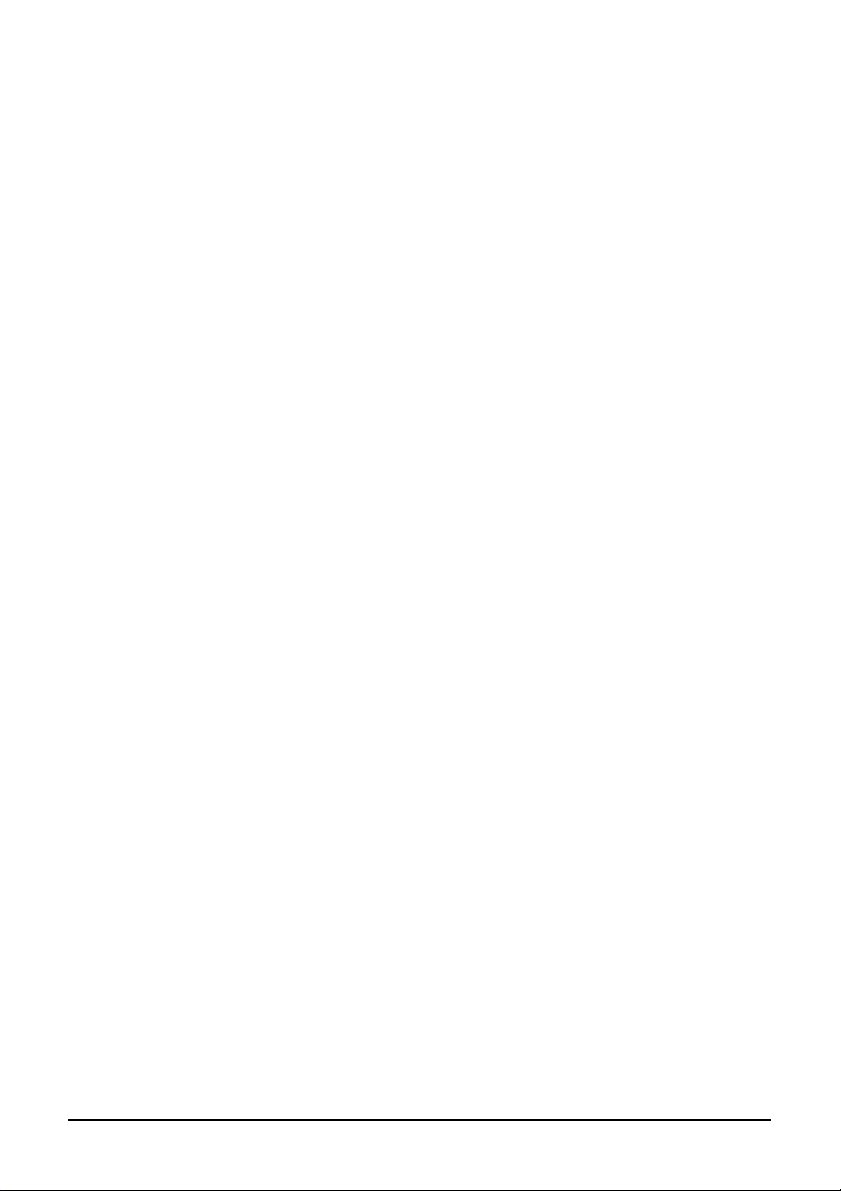
3.5 Datum & Tid.....................................................................................21
3.6 Byt språk.......................................................................................... 23
4 Bluetooth HF-telefon....................................................................25
4.1 Om Bluetooth HF-telefon................................................................. 25
4.2 Ansluta en Bluetooth-mobiltelefon................................................... 25
4.3 Starta Bluetooth-mobiltelefon .......................................................... 26
4.4 Ringa upp ........................................................................................ 27
Tangentbord ....................................................................................27
Kontakter ......................................................................................... 28
Se historik........................................................................................ 29
Slå nummer igen.............................................................................. 30
4.5 Åtgärder under samtal..................................................................... 30
4.6 Ta emot samtal................................................................................ 31
4.7 Ansluta till en kopplad telefon.......................................................... 32
4.8 Initiera Parlàge................................................................................. 33
4.9 Avsluta Bluetooth HF-telefon........................................................... 33
4.10 Avsluta Bluetooth-anslutningen ....................................................... 33
5 Felsökning och underhåll............................................................35
5.1 Återställa systemet ..........................................................................35
5.2 Felsökning ....................................................................................... 36
Strömproblem .................................................................................. 36
Skärmproblem .................................................................................36
GPS-problem................................................................................... 37
5.3 Skötsel av enheten .......................................................................... 38
ii
Page 5
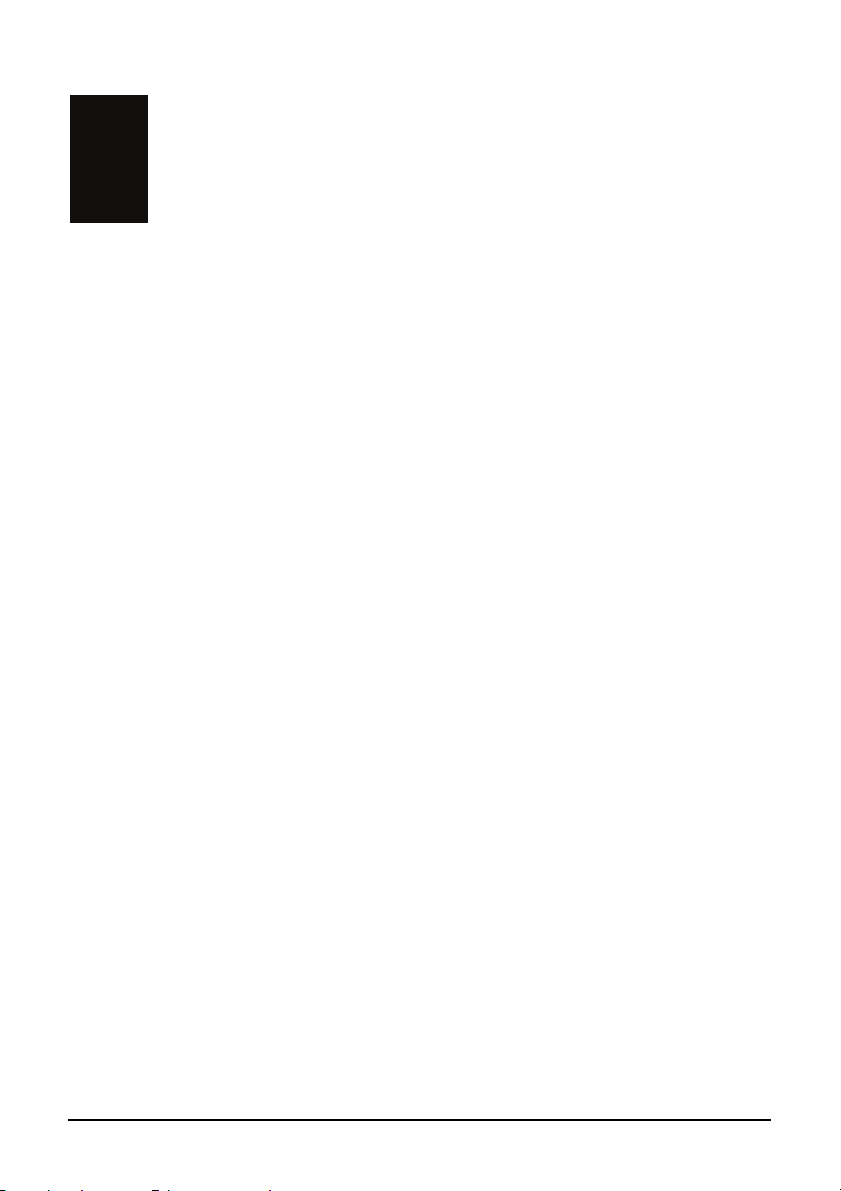
Meddelande
z Innan du börjar använda denna produkt, läs igenom “Viktig information för
användaren” (en separat bruksanvisning) som innehåller varningar,
försiktighetsåtgärder och annan viktig information som du måste beakta.
z Denna bruksanvisning innehåller information om maskinvara och
Bluetooth®. För information om GPS-navigationsprogramvaran, se
“Bruksanvisningen”.
iii
Page 6
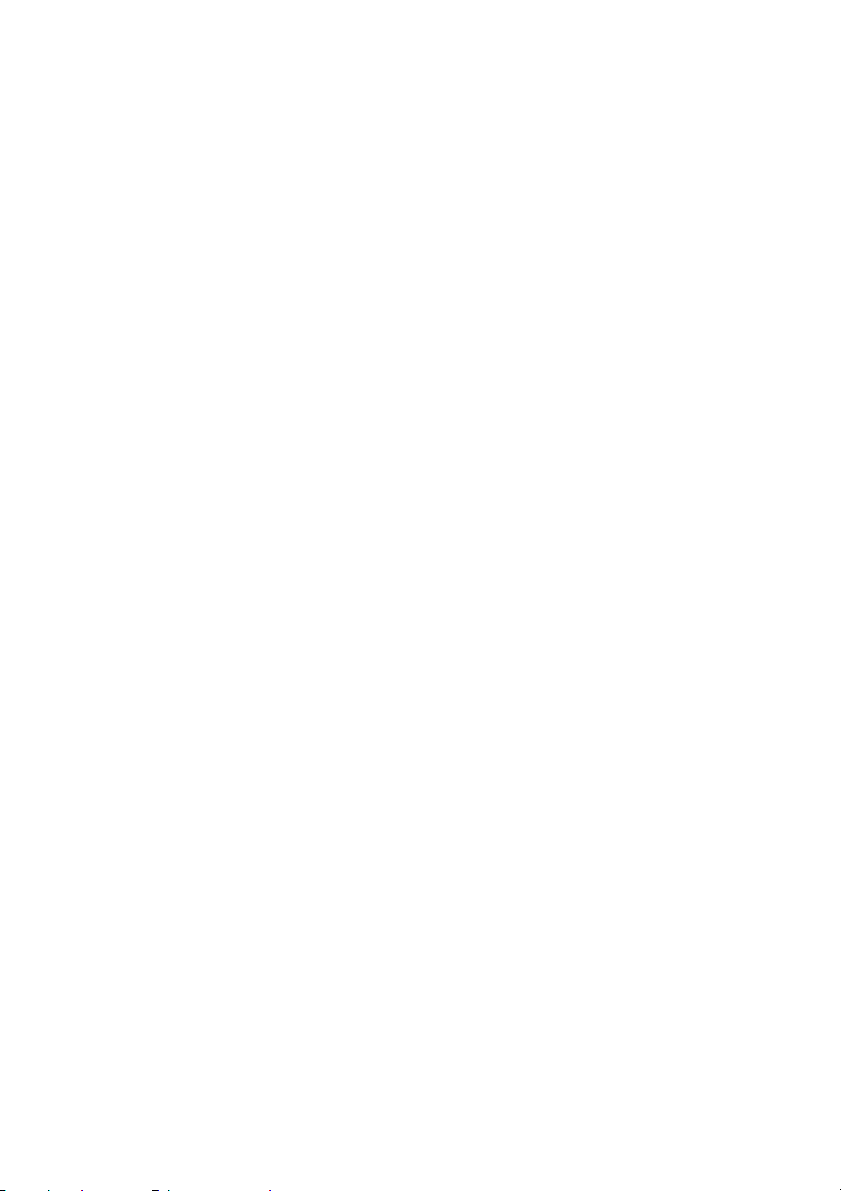
Page 7
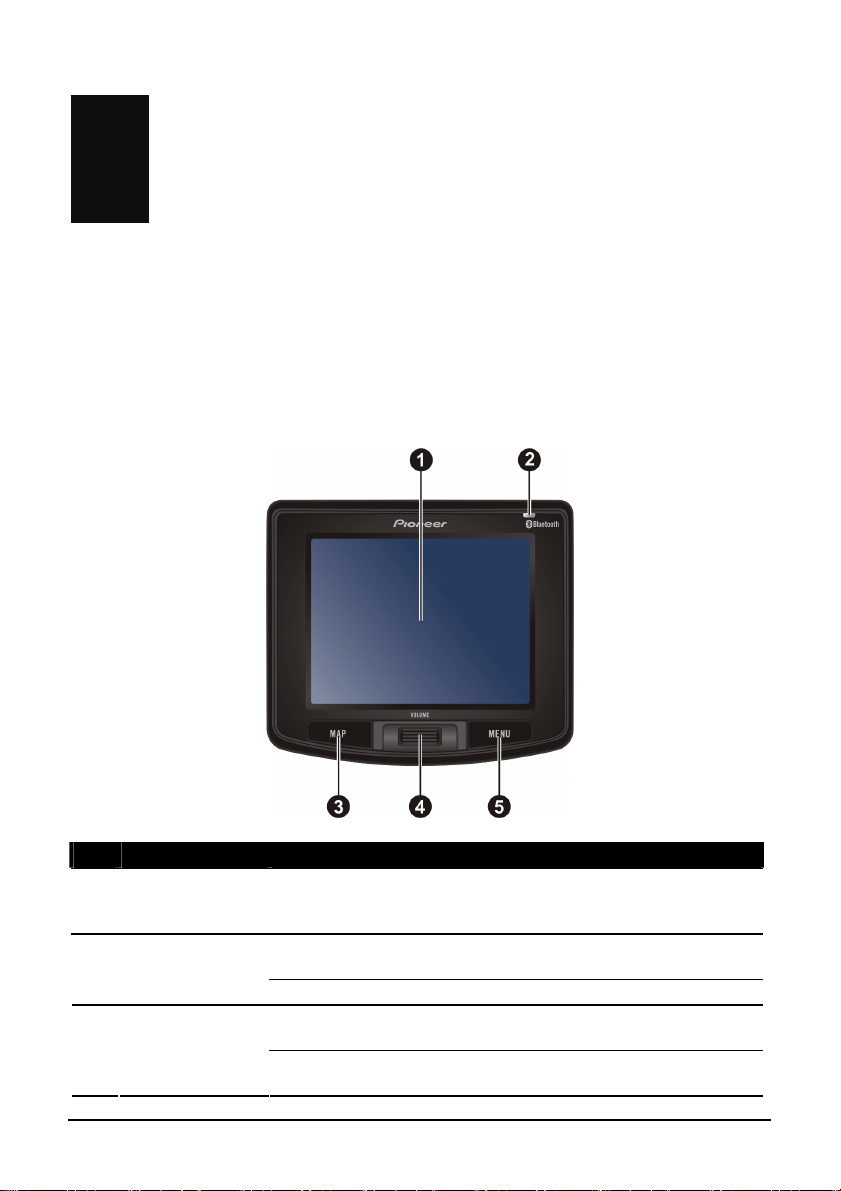
1 Komma igång
1.1 Förstå maskinvarufunktioner
Komponenter på framsidan
Ref Komponent Beskrivning
n
o
p
Pekskärm
Bluetoothindikator
Kartknapp
Visar enhetens utmatning. Vidrör skärmen med
fingertoppen f
information.
Blinkar i blått för att visa att Bluetooth är i söknings- och
hopparningsläge.
Lyser blått vid anslutning till en Bluetooth mobiltele
Tryck lätt för att växla mellan Väginformation och
Detaljinformation.
Tryck unde
Förarläge.
ör att välja menykommandon eller mata in
r 2 sekunder för att växla mellan Kartläge och
fon.
1
Page 8
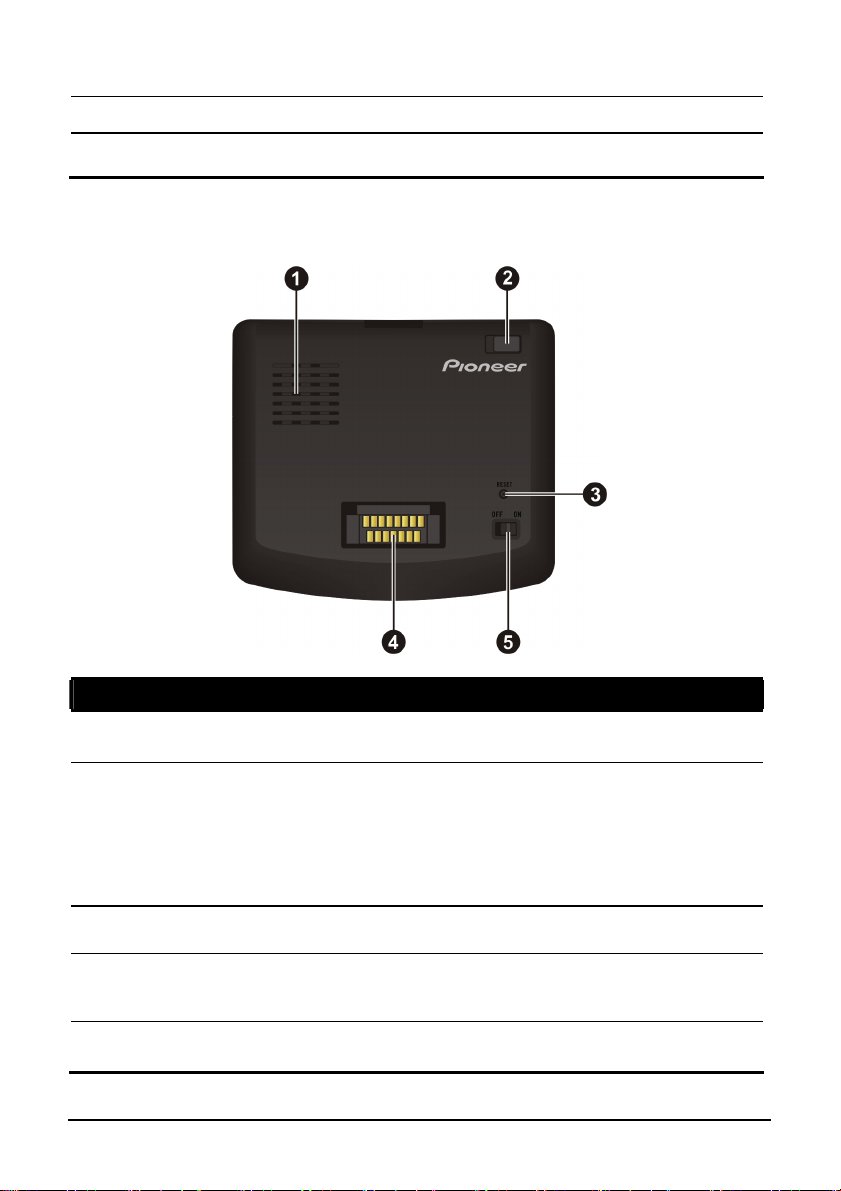
Rullhjulknapp
q
Menyknapp Öppnar Huvud Meny när du trycker kort på knappen.
r
Justerar volymen då du snurrar på hjulet.
Komponenter på baksidan
Ref Komponent Beskrivning
Högtalare
n
Extern
o
GPS-antenn
Återställningsk
p
napp
TMC
q
Bildockningsans
lutning
ON/OFF-omkop
r
plare
För röstuppmaningar, systemanvändningston och handsfree
uppringning.
Denna anslutning (under gummidammskydd) låter dig
använda en extern GPS-antenn som kan placeras ovanpå
bilen för bättre signalmottagning i områden med dålig
mottagning. Kontakta Pioneers support för
rekommendationer om tillgängliga produkter från andra
tillverkare.
Startar om enheten (mjuk återställning).
Ansluter till den alternativa TMC Bildockan för att ta emot
information från TMC (Traffic Message Channel).
Strömbrytare till huvudström/batteri.
2
Page 9
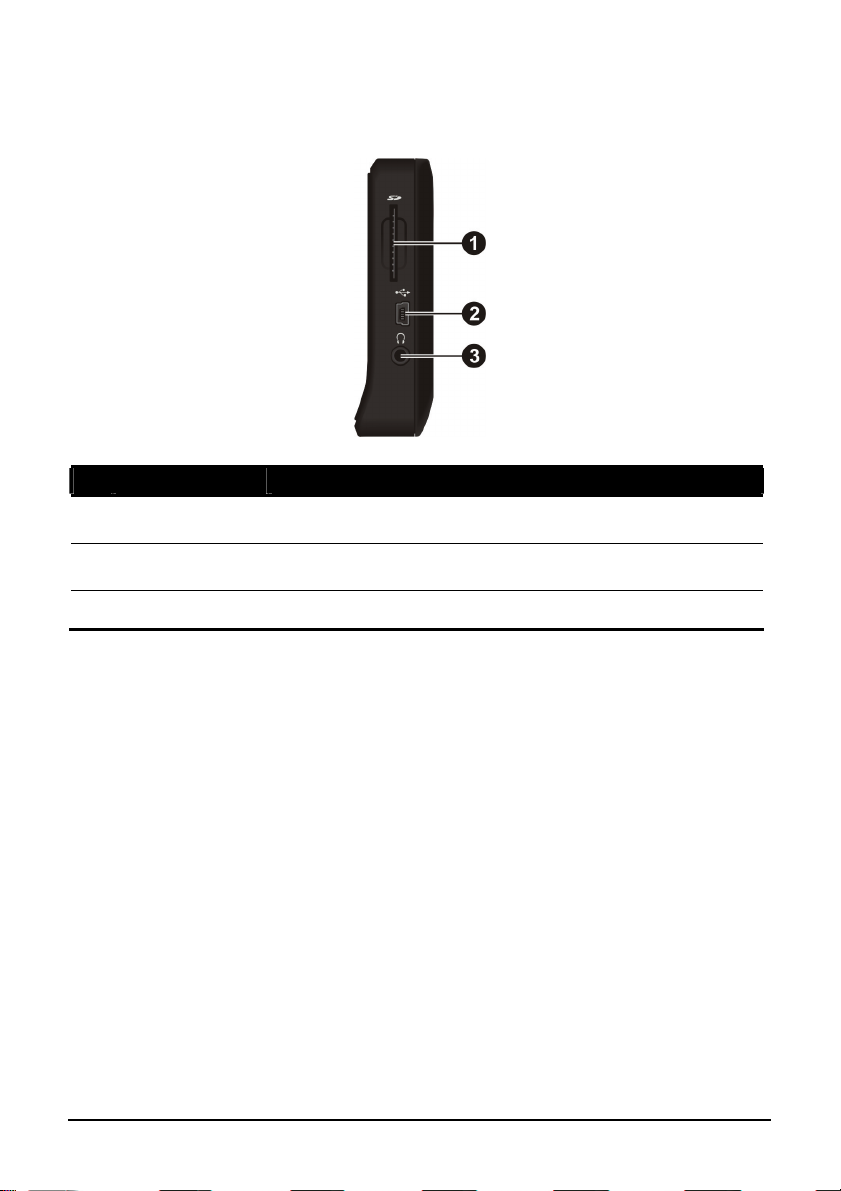
Komponenter på höger sida
Ref Komponent Beskrivning
SD-plats Accepterar SD (Secure Digital) -kortet för kartdata,
n
Mini-USB-anslu
o
tning
Hörlurskontakt Ansluter stereohörlurar.
p
MP3-filer och framtida programvaruuppdateringar.
Ansluter till Cigarettändaruttaget, AC-adapter eller
USB-kabel.
3
Page 10
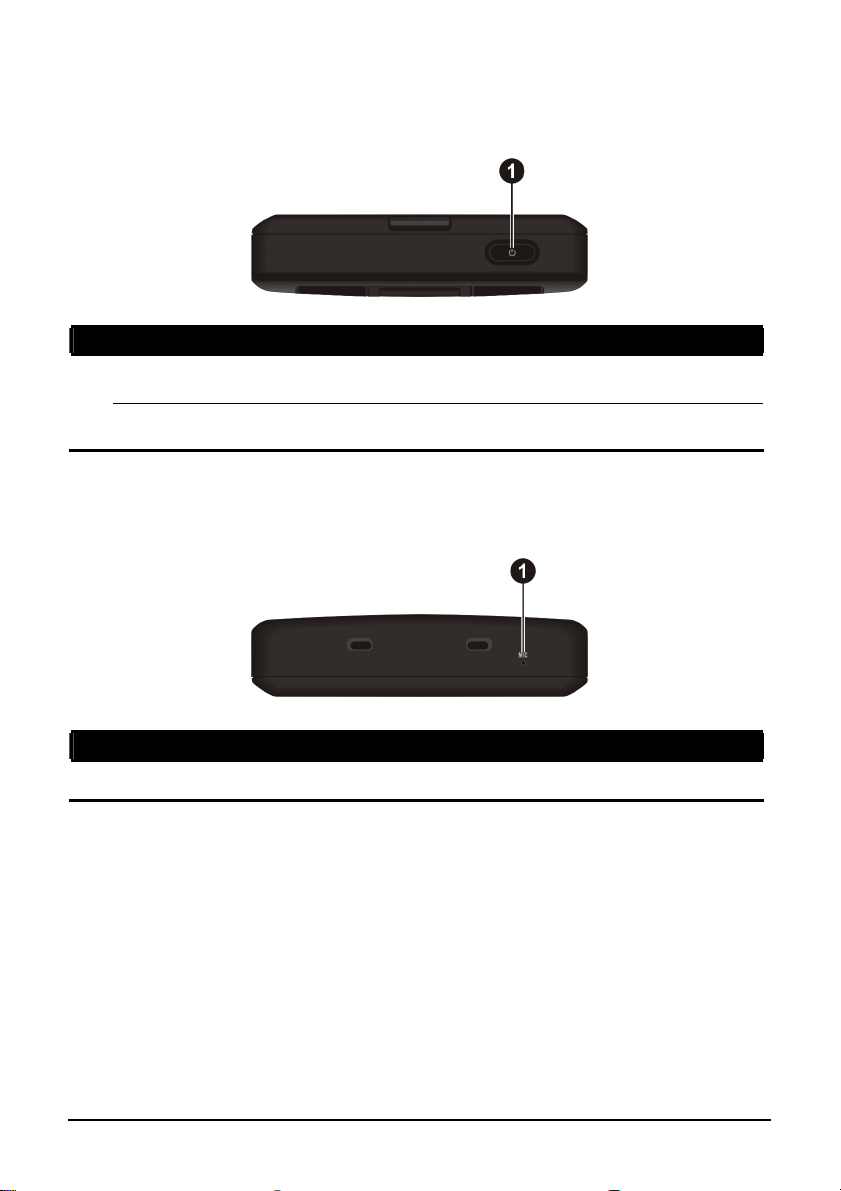
Komponenter upptill
Ref Komponent Beskrivning
Strömbrytare Sätter på/stänger av enheten då du trycker på knappen i
n
Strömindikator
minst 2 sekunder.
Lyser klart orange för att indikera att batteriet laddas, och
lyser grön då batteriet är fulladdat.
Komponenter nertill
Ref Komponent Beskrivning
Mikrofon För handsfree Bluetooth-uppringning.
n
4
Page 11

1.2 Ansluta till växelström och ladda batteriet
Du rekommenderas att ladda enheten fullt innan du använder den för första
gången.
1. Anslut växelströmsadaptersladden till mini-USB-anslutningen på enheten.
2. Anslut den ena änden av strömsladden till växelströmsadaptern och den
andra änden till ett eluttag.
Strömindikatorn lyser orange när laddningen pågår. Koppla inte bort enheten
från växelströmmen förrän batteriet är fulladdat. Strömindikatorn blir grön.
Detta tar några timmar.
FÖRSIKTIGHET: För optimal prestanda av litiumbatteriet, tänk på följande:
z Ladda inte batteriet på platser med hög temperatur (t ex i direkt solljus).
z Till skillnad från andra uppladdningsbara batterier är inte någon fullständig urladdning
av lithiumbatteriet nödvändigt innan uppladdning.
z Om du inte använder produkten på länge, var noga med at ladda batteriet fullt
åtminstone en gång varannan vecka. Överladdning av batteriet kan påverka
laddningsprestandan.
5
Page 12

1.3 Utföra inledande start
1. För ON/OFF-omkopplaren till läget ON.
2. "Byt språk"-skärmen visas. Tryck på vänster/höger pilknapp för att välja
önskat språk. Tryck sedan på
3. "Datum & Tid"-skärmen visas. Tryck på önskad pilknapp för att välja
tidszon, datum och tid. Tryck sedan på
-knappen.
-knappen.
4. Huvud Meny visas.
6
Page 13
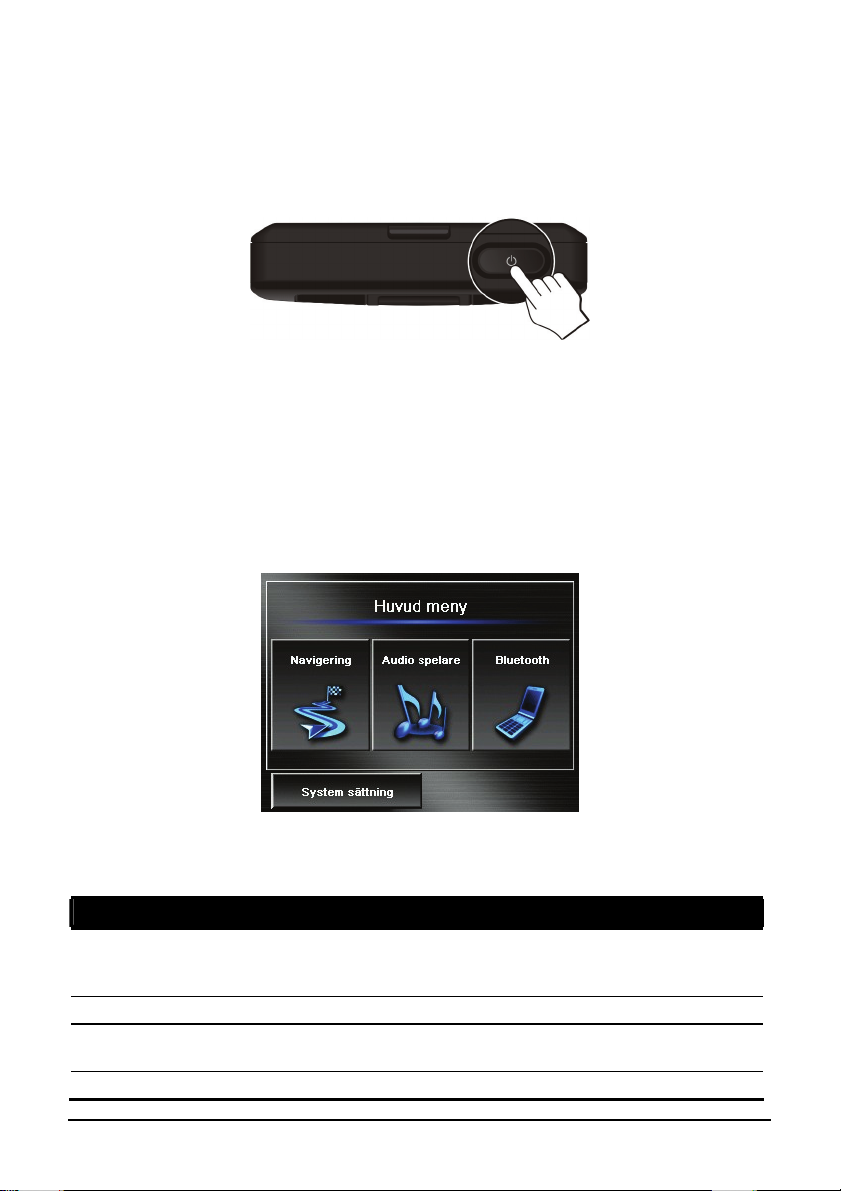
1.4 Sätta på/stänga av enheten
Tryck in och håll kvar strömknappen i minst 2 sekunder för att sätta på/stänga av
enheten.
När du trycker på strömknappen för att stänga av enheten, försätts enheten i
själva verket i ett viloläge och systemet upphör att fungera. När du sätter på
systemet igen, fortsätter det från den senaste väglednings- eller menyskärmen.
1.5 Menyn Destination
Huvud Meny är din startpunkt för olika uppgifter. Klicka på en knapp för att
starta en uppgift eller öppna en annan meny.
Du kan öppna Huvud Meny när som helst genom att trycka på knappen Menyn
på enheten.
Knapp
Navigering Startar navigeringsprogrammet. Se bruksanvisningen
Audio Spelare Spelar upp MP3-musik. Kapitel 2
System
sättning
Bluetooth Startar Bluetooth HF teleofnprogram. Kapitel 4
Anpassar systeminställningarna. Kapitel 3
Beskrivning
Se även
som medföljer
programvaran.
7
Page 14

1.6 Navigering på skärmen
För att navigera och välja objekt på skärmen, rör med ditt finger på skärmen. Du
kan göra följande med pekskärmen:
z KlickaVidrör skärmen en gång med
fingret för att öppna poster eller välja
alternativ.
z Dra
Håll fingret på skärmen och dra
uppåt/neråt/vänster/höger eller tvärsöver
skärmen.
z Klicka och håll kvar
Klicka och håll kvar fingret tills en åtgärd
är slutförd, eller ett resultat eller en meny
visas.
1.7 Använda SD-kort
OBS: Se till att inga främmande föremål tränger in i kortplatsen.
Din enhet har ett SD-uttag där du kan föra in Secure Digital lagringskort som
används för kartdata, lagring av MP3-filer på ditt eget SD-kort och framtida
uppdateringar av programvara och applikationer. . Du använder SD-kortet
genom att sätta in det i platsen, med anslutningen vänd mot platsen och etiketten
vänd mot enhetens framsida.
Du tar ut kortet genom att först kontrollera att ingen applikation använder
kortet, och sedan försiktigt trycka på kortets översida för att frigöra det och
sedan dra ut det från platsen.
8
Page 15

1.8 Sätta fast och ta loss enheten
Du sätter fast enheten i hållare och fäste genom att först föra in enheten i
hållarens underdel och sedan trycka stadigt upptill, intill Pioneers logotyp.
Enheten ska sitta fast ordentligt i hållaren.
Tryck ner spaken överst på hållaren för att frigöra och ta bort enheten. Fatta ett
stadigt grepp runt enheten när du tar loss den för att undvika att den tar skada.
9
Page 16

Page 17

2 Audio Spelare
2.1 Starta och avsluta Audio-spelare
Den
innehåller:
z
Uppspelning av MP3 -filer
Vanliga upp
z
föregående
Uppspelning inbegriper individuell uppspelning, repetition, individuell
z
repetition, provuppspelning, normal sek
z frekvensprofiler
11 programmerade
z
Stöd för spellista
z Bakgrundsuppspelning
Klicka på knappen
Kontrollpanelen visas på skärmen där du
att trycka på kontrollknapparna.
spelningskontroller som uppspelning, paus, stopp, nästa och
vens och slumpmässig sekvens.
Audio spelare på Huvudmenyn för att starta programmet.
enkelt kan kontrollera spelaren genom
Æ
11
Page 18

För att avsluta programmet, tryck på .
2.2 Spela upp MP3-filer
1. Sätt in lagringskortet med MP3-filerna i enheten.
2.
Klicka på knappen
rogrammet
3. P kommer att leta efter MP3-filer på lagringskortet eller
enhetens hårddisk. När MP3-filer detekteras läggs de till på spellistan.
OBS: Du kan skapa dina egna spellistor för framtida uppspelning. (Se av
information.)
4. För att starta uppspelningn, tryck på . För att kontrolle
uppspelnin nstående beskrivning.
Du kan lämna MP3-spelaren under uppspelning. Uppspelningen fortsätter. Du
oppar musiken genom att gå tillbaka till MP3 Player och trycka på
st
gen, använd kontrollknapparna enligt neda
Audio spelare på Huvudmenyn för att starta programmet.
snitt 2.4 för
ra
.
12
Page 19

2 el kontroller .3 Uppsp nings
Kon pp trollkna Namn Beskrivning
/
/
Spela upp/
Paus
Stopp Stoppa uppspelningen.
Föregående/
Nästa
Avsluta Stäng programmet och återgå till Star
Spellista a spellista. (Se avsnitt 5.6 för mer Öppn
Equalizer izerpÖppna equal anel.
Uppspelning
släge
Spela upp eller pausa uppspelningen.
Spela upp föregående eller nästa fil.
inform
ation.)
(Se avsnitt 5.7 för mer information.)
Bläddra mellan följande lägen:
Repeterad uppspelning av alla filer i
sekvens
Repeterad uppspelning av alla filer i
ordning
slumpmässig ordning
Samplingsuppspelning i sekvens
Samplingsuppspelning i slumpmässig
tskärmen.
Hjälp Visar funktion och användning för varje knapp.
En uppspelning av nuvarande fil
Repeterad uppspelning av nuvarande fil
När du befinner dig i hjälpbilden trycker du på en
knapp för att se beskrivningen av den valda
funktionen längst ner på skärmen.
13
Page 20

r
2.4 Använda spellistorna
Spara Alla-låtars spellista
Som standard laddar programmet automatiskt alla MP3-filer i spellistan. Du kan
direkt spara den aktuella spellistan genom att trycka
.
Skapa din egen spellista
Du kan också skapa dina egna spellistor för framtida användning.
1. Efter att du startat en MP3-fil, trycker du på
öppna spellistan. Skärmen visar nuvarande spellista.
Lägg till låt
Radera aktuell låt
från listan.
Radera alla låta
från listan.
Öppna listan med spellistor.
på kontrollpanelen ör att
Öppna listan med spellistor.
Tillbaka
2. För att lägga till en låt i spellistan, tryck på
. Välj mappen som
innehåller dina låtar.
3. En skärm öppnas som visar alla MP3-filer. Tryck på den/ de låtar som du
vill lägga till och tryck sedan på
.
14
Page 21

Tillba
Lägg till valda låtar i
spellistan.
Lägg till alla sånger till
spellistan..
4. För att spara spellistan, tryck på
5. För att återgå till kontrollpanelen, tryck på
.
.
Öppna en spellista
För att öppna en av spellistorna du skapat:
1. Efter att MP3-filen startats, tryck på
2. Tryck på för att visa alla spellistor du har skapat.
3. Tryck på den spellista du vill öppna och tryck på
Radera den valda
spellistan..
Radera alla spellistor.
på kontrollpanelen.
Öppna den valda spellistan.
.
Tillba
15
Page 22

4. För att återgå till kontrollpanelen, tryck på .
2.5 Equalizer
Det finns 11 programmerade audioprofiler i programmet. Tryck på för att
öppna equalizerpanelen.
Tryck på eller för att bläddra mellan de olika alternativen: Default,
Rock, Pop, Jazz, Classic, Dance, Heavy, Disco, Soft, 3D, och Hall.
Tryck på
för att avbryta ditt val och återgå till kontrollpanelen.
För att välja Default-profilen, tryck på
för att spara ditt val och återgå till kontrollpanelen. Tryck på
.
16
Page 23

3 Inställningar
3.1 Starta och avsluta inställningar
Du kan anpassa systeminställningar som bakgrundsbelysning och språk. Efter
att du ändrat inställningarna kommer de att vara kvar tills du ändrar dem igen.
System sättning i huvudmenyn. Inställningar-menyn visas
Tryck på knap
enligt nedan.
pen
Æ
För att avsluta inställningar, tryck på
De följande avsnitten beskriver de olika knapparna och deras funktioner.
.
17
Page 24

3.2 Bakgrundsljus
1. Tryck på knappen System sättning i huvudmenyn.
2. Tryck på
3. Flytta knappen längs mätaren för att justera bakgrundsbelysningens
ljusstyrka. För att förmörka bakgrundsbelysningen, flytta knappen till
vänster. För att ljusna bakgrundsbelysningen, flytta knappen till höger.
Bakgrundsljus-knappen.
4. Tryck på
18
för att spara ändringarna.
Page 25

3.3 Skärm
Du kan kalibrera pekskärmen om den inte svarar på dina pekningar.
1. Tryck på knappen
2. Tryck på
3. Tryck på
Skärm-knappen.
System sättning i huvudmenyn.
för att starta kalibreringen.
4. Tryck och håll nere målets mitt.
19
Page 26

5. När målet flyttas till en annan position, tryck och håll nere det nya målets
mitt. Repetera för att slutföra kalibreringsprocessen.
6. När du är färdig, tryck på .
3.4 Ström
För att kontrollera återstående strömnivå i ditt batteri och/eller ställa in
strömbesparingsfunktion:
1. Tryck på knappen
2. Tryck på
3. Skärmen visar batteriets återstående strömnivå.
Du kan ställa in tidtagning så att enheten stängs av automatiskt när den kör
på batteriström och har inte har använts under en tidsperiod. Alternativen
inbegriper Aldrig, 30 minuter, 20 minuter och 10 minuter.
Ström-knappen.
System sättning i huvudmenyn.
20
Page 27

4. Tryck på
för att spara ändringarna.
3.5 Datum & Tid
1. Tryck på knappen System sättning i huvudmenyn.
2. Tryck på
3. För att ändra tidszon, tryck på vänster/höger pil i "Tidszon"-objektet.
Datum & tid-knappen.
21
Page 28

4. För att ändra datum, tryck på nerpilen i "Datum"-objektet. En kalender
visas. Tryck på vänster pil på kalendern för att gå till tidigare månad och år
och höger pil för att gå till senare månad och år. Alternativt kan du trycka på
månad och år längst upp på kalendern för att direkt ändra månad eller år.
När kalendern visar nuvarande månad, tryck på datumet i kalendern.
5. För att ställa in tid, tryck först på timmar, minuter eller sekunder i
"Tid"-objektet och tryck sedan på uppil för att öka eller nerpil för att minska
värdet.
6. Tryck på för att spara ändringarna.
22
Page 29

3.6 Byt språk
1. Tryck på knappen System sättning i huvudmenyn.
2. Tryck på
3. Tryck på vänster/höger pilknapp för att välja önskat språk.
Språk-knappen.
4. Tryck på
för att spara ändringarna.
23
Page 30

Page 31

4 Bluetooth HF-telefon
4.1 Om Bluetooth HF-telefon
Enheten kan fungera som en handsfree (HF) enhet för en
Bluetooth-mobiltelefon. När du har upprättat Bluetooth-anslutningen, kan du
klicka på enheten för att ringa upp och ta emot telefonsamtal i stället fö
upp mobiltelefonen, och du
mikrofonen för att samtala.
kan använda de inbyggda högtalarna och
4.2 Ansluta en Bluetooth-mobiltelefon
Så här ansluter du till en Bluetooth-mobiltelefon för första gången:
r att lyfta
Initiera Bluetooth-sökprocessen på din mobiltelefon. Du ska ku
1. nna se
“Pioneer AVIC-S2” på enhetslistan när sökningen är slutförd.
På din mobilte
2. lefon väljer du “Pioneer AVIC-S2” för att skapa
slutningen.
an
OBS: För en del mobiltelefoner kan du komma att behöva trycka och hålla “Pioneer
AVIC-S2” och välja Set as Hands-free (Ställ in som Hands-free) från pop-upmenyn för
att aktivera anslutningen.
3. Använd standardlösenordsnyckeln 0000 för att ansluta.
4. Nu kan AVIC-S2 fungera som en handsfree enhet för din mobiltelefon.
25
Page 32

4.3 Starta Bluetooth-mobiltelefon
1. Klicka på Bluetooth på Huvudmenyn.
2. Huvudskärmen Bluetooth HF-telefon visas. Statuslisten nertill visar
namnet på den anslutna mobiltelefonen.
26
Page 33

4.4 Ringa upp
När du har kopplat (pairing) mobiltelefonen, kan du ringa upp med hjälp av
någon av de fyra knapparna (
Samtals historik och Ring upp igen) på huvudskärmen Bluetooth
Slå nummer,
Kontakter,
HF-telefon.
Tangentbord
Genom att klicka på knappen Slå nummer på huvudskärmen Bluetooth
HF-telefon, kan du ange telefonnumret med Tangentborden på skärmen. När du
har angett telefonnumret, klicka på
för att ringa upp.
Bakåt
Baksteg
Kontakter
Se historik
Samtal
OBS:
z Du raderar den senaste inmatade siffran genom att klicka på knappen
baksteg.
z Med de två andra knapparna kan du växla till skärmarna Kontakter och
Samtals historik.
27
Page 34

Kontakter
Om din mobiltelefon har funktionen Bluetooth OPP (Object Push Profile) kan
du föra över kontaktdata till AVIC-S2. När du väl har skickat sådan information
till din AVIC-S2 är informationen tillgänglig i kontaktavdelningen i Bluetooth
HF Telefon.
OBS: Inte alla telefoner eller mobiltelefonoperatörer kan skicka kontaktdata till AVIC-S2.
Se i manualen till din mobiltelefon för mer information.
Du ringer upp en kontakt genom att klicka på knappen kontakter på
huvudskärmen Bluetooth HF-telefon.
Bakåt
Index
Radera den valda
kontakten.
Ring upp det valda
numret.
Klicka på önskad kontakt så visas telefonnummerlistan. Klicka på önskat
telefonnummer och klicka på
för att ringa upp det valda
telefonnumret.
28
Page 35

Se historik
OBS: Bluetooth HF-telefon kan inte få åtkomst till Se historik som är lagrad i en ansluten
mobiltelefon. Den kan bara lista historiksamtal när telefonen är ansluten till AVIC-S2.
Klicka på knappen
Samtals historik på huvudskärmen Bluetooth
HF-telefon för att visa senaste inkommande, utgående eller missade samtal med
information som t ex datum, tid och samtalslängd.
Inkommande
Ta bort
Klicka på respektive knapp (
Utgående
Ta bort alla
Inkommande,
Missade
Samtal
Utgående eller
Missade) för att visa de senaste 20 samtalen av vald typ.
När en post är vald kan du klicka på knappen
numret, eller knappen
för att ta bort posten.
för att ringa upp
Du tar bort alla poster på den aktuella listan genom att klicka på
knappen
.
29
Page 36

A
Slå nummer igen
Klicka på knappen Ring upp igen på huvudskärmen Bluetooth
HF-telefon för att ringa upp det senaste nummer du ringde eller fick samtal från
igen.
Ljud av
vbryt
4.5 Åtgärder under samtal
Under ett telefonsamtal är tre funktioner tillgängliga:
Växla till
z Om du behöver mata in andra nummer, t ex anknytningsnummer, klicka på
mobiltelefon.
Ljud av
Slut
för att öppna Tangentborden och klicka på siffrorna. Tangentborden
stängs när du klickar på knappen igen eller då det inte gjorts någon
inmatning inom 5 sekunder.
30
Page 37

z Klicka på knappen Mute för att stänga av ljudet så att den andra
parten inte kan höra dig. Du annullerar ljudavstängningsläget genom att
tycka en gång till på samma knapp.
z Klicka på knappen Ignorera för att avsluta samtalet.
z Klicka på knappen För över för att växla samtalet till din
mobiltelefon. Du växlar tillbaka till enheten genom att klicka en gång till på
samma knapp.
4.6 Ta emot samtal
När du får ett samtal efter koppling (pairing) med en mobiltelefon, ringer
enheten och visar skärmen Inkommande samtal.
Ljud av Svara Svara inte
Du svarar genom att klicka på knappen
Du svarar inte genom att klicka på knappen
Svara.
Ignorera.
Du stänger av ringsignalen innan du svarar eller inte svarar genom att klicka på
knappen
Mute.
31
Page 38

4.7 Ansluta till en kopplad telefon
När du väl har upprättat en Bluetooth-anslutning med en mobiltelefon, lagras
den i din enhet. Du kan initiera anslutningen från din enhet.
1. Starta Bluetooth HF-telefon enligt beskrivning i avsnitt 2.2
2. Klicka på knappen
Anslut på huvudskärmen Bluetooth HF-telefon.
Enheten söker igenom de senaste kopplade mobiltelefonerna på jakt efter en
tillgänglig anslutning.
OBS:
z Se till att mobiltelefonen befinner sig i ett läge som kan “upptäckas”.
z Upp till 8 uppsättningar kopplade mobiltelefoner kan lagras. En 9:e kopplad
mobiltelefon ersätter den äldsta av de 8.
z När du väl har återställt eller startat om din enhet kan det hända att du inte kan hitta den
senast hopparade mobiltelefonen tillgänglig för anslutningen. Du måste starta om
anslutningen igen.
32
Page 39

4.8 Initiera Parlàge
Genom att klicka på knappen
HF-telefon, kan du manuellt ställa in enheten till Registrering. Inom loppet av
60 sekunder kan du initiera kopplingsprocessen på din mobiltelefon och låta
enheten upptäckas som en handsfree enhet.
Registrering på huvudskärmen Bluetooth
4.9 Avsluta Bluetooth HF-telefon
Du stänger skärmen Bluetooth HF-telefon genom att klicka på knappen
på huvudskärmen Bluetooth HF-telefon. Bluetooth HF-telefon körs
fortfarande i bakgrunden.
4.10 Avsluta Bluetooth-anslutningen
När du stänger av enheten kopplas anslutningen bort. Du kan även avsluta
anslutningen från din mobiltelefon.
33
Page 40

Page 41

5 Felsökning och underhåll
I detta kapitel finns lösningar på vanliga problem som du eventuellt stöter på.
sutom innehåller det riktlinjer för hur du ska sköta enheten.
Des
OBS: Om
för hjälp.
du stöter på ett problem du inte kan lösa, kontakta ett auktoriserat servicecenter
5.1 Återställa systemet
Ibland kan du behöva återställa enheten. Till exempel ska du återställa systemet
när det inte längre reagerar eller tycks ha "fryst" eller 'hängt sig".
Använd ett pekverktyg (undvik vassa objekt) för att trycka in
återställningsknappen på din enhet. Detta kallas för "mjuk återställning".
Om enheten fortfarande inte svarar efter en mjuk åt
följande steg för att utföra en "hård återställning".
erställning, kan du använda
1. Koppla bort alla sladdar, inklusive växelströ
2. För ON/OFF-omkopplaren till läget OFF.
msadaptern, från enheten.
35
Page 42

3. Vänta i 1 minut och för sedan tillbaka omkopplaren till läget ON.
4. Enheten kommer att utföra den initiala uppstartsproceduren. (Se avsnitt 1.3
för mer information.)
5.2 Felsökning
Strömproblem
Strömmen slås inte på vid batteridrift.
z Den återstående batteriströmmen kan vara för låg för att driva enheten.
Anslut växelströmsadaptern till enheten och även till eluttaget. Slå därefter
på enheten.
Skärmproblem
Skärmen är avstängd.
Om skärmen inte reagerar ens när du tryckt på strömknappen, försök med
följande i tur och ordning tills problemet är löst:
36
Page 43

z Anslut växelströmsadaptern till enheten och till det externa eluttaget.
z Återställ systemet. (Se avsnitt 5.1 för information.)
Skärmen reagerar långsamt.
z Kontrollera att enheten inte håller på att få slut på batteriström. Om
problemet kvarstår, återställ systemet.
Skärmen hänger sig.
z Återställ systemet. (Se avsnitt 5.1 för information.)
Det är svårt att läsa på skärmen.
z Kontrollera att skärmens bakgrundsbelysning är på och justera ljusstyrkan
vid behov. På Huvud Meny, klicka på
System sättning Æ Bakgrundsljus.
GPS-problem
När inga giltiga signaler finns tillgängliga, tänk på följande:
z Kontrollera att inga hinder finns mellan enheten och himlen.
z Tänk på att GPS-mottagningen kan påverkas av:
9 Dåligt väder
9 Täta hinder ovanför (t ex träd och höga byggnader)
9 Andra trådlösa enheter i bilen
9 Reflekterande bilrutetoning och värmeslingor.
37
Page 44

5.3 Skötsel av enheten
Om du tar väl hand om enheten blir användningen problemfri och risken för
skada på enheten minskar.
z Utsätt inte enheten för hög fukt och extrema temperaturer.
z Utsätt inte enheten för direkt solljus eller starkt ultraviolett ljus under
längre stunder.
z Placera ingenting ovanpå enheten. Tappa inga föremål på enheten.
z Tappa inte enheten och utsätt den inte för hårda stötar.
z Utsätt inte enheten för plötsliga och stora temperaturskillnader. Det kan
orsaka fukt och kondensansamling inuti enheten, vilket kan skada den. I
händelse av fukt eller kondens, låt enheten torka helt innan användning.
z Placera inga tunga föremål ovanpå enheten. Använd den medföljande
bärväskan för att transportera enheten utanför bilen.
z Skärmytan kan lätt bli repig. Vidrör den inte med vassa föremål. Vanliga
icke-adhesiva skärmskyddsmedel som utformats specifikt för användning
på bärbara enheter med LCD-skärmar kan användas för att skydda
skärmen från smärre repor.
z Rengör aldrig enheten medan den är påslagen. Använd en mjuk, luddfri
trasa lätt fuktad med vatten för att torka av skärmen och enhetens hölje.
z Använd inte pappershanddukar för att rengöra skärmen.
z Försök aldrig demontera, reparera eller modifiera enheten. Demontering,
modifiering eller reparationsförsök kan skada enheten och orsaka
personskada eller egendomsskada och upphäver alla garantier.
z Lagra inte och ta inte med antändliga vätskor, gaser eller explosiva
material i samma fack som din enhet, dess delar eller tillbehör.
38
Page 45

AVIC-S2
AVIC-S2_XZ_EW5_Sw
